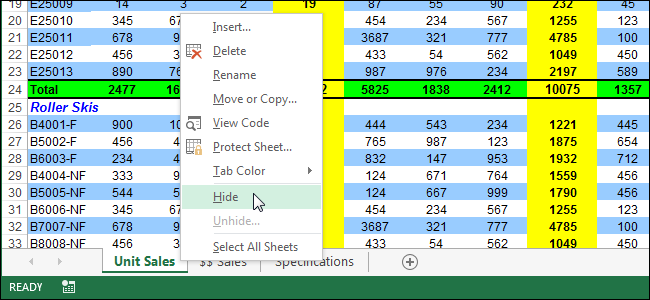画面のスペースが不足している場合は、リボンやワークシートのタブなど、Excelウィンドウの一部を非表示にします。リボンを非表示にする方法は既に説明したので、ここではタブを非表示にする方法を示します。
開始するには、「ファイル」タブをクリックします。

舞台裏の画面で、左側のリストの[オプション]をクリックします。

[Excelオプション]ダイアログボックスで、左側の項目リストの[詳細設定]をクリックします。

「このワークブックの表示オプション」セクション(「表示」セクションではなく)までスクロールダウンし、「シートタブを表示」チェックボックスを選択して、チェックマークがボックスにないようにします。

[OK]をクリックして変更を受け入れ、[Excelオプション]ダイアログボックスを閉じます。

セル、行、列、コメント、数式、グリッド線など、Excelの他のアイテムを非表示にすることもできます。